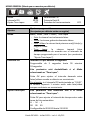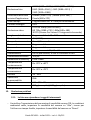Num'axes PIE1061 trail camera Guia de usuario
- Tipo
- Guia de usuario

Guide PIE1061 – Juillet 2023 – ind. A - 1/112
Piège photographique | Trail camera
Cámara trampa | Fotofalle
Fotocamera da esplorazione
Armadilha fotográfica
# PIE1061
FR – Guide d’utilisation ............................ 3
GB – User’s manual ................................ 22
ES – Manual de instrucciones ................. 39
DE – Gebrauchsanleitung ....................... 57
IT – Manule d‘uso ................................... 76
PT – Guia de utilização ........................... 94

Guide PIE1061 – Juillet 2023 – ind. A - 2/112
DECLARATION UE DE CONFORMITE SIMPLIFIÉE
NUM’AXES déclare que l'équipement du type PIE1061 est conforme à la directive
2014/53/UE (RED). Le texte complet de la déclaration UE de conformité est disponible
sur le site internet suivant : https://www.numaxes.com
SIMPLIFIED EU DECLARATION OF CONFORMITY
NUM’AXES declares that the equipment type PIE1061 is in compliance with Directive
2014/53/EU (RED). The full text of the EU declaration of conformity is available on the
following website: https://www.numaxes.com
DECLARACIÓN DE CONFORMIDAD UE SIMPLIFICADA
NUM'AXES declara que el equipo tipo PIE1061 cumple con la Directiva 2014/53/UE
(RED). El texto completo de la declaración UE de conformidad está disponible en el
siguiente sitio web: https://www.numaxes.com
VEREINFACHTE EU-KONFORMITÄTSERKLÄRUNG
NUM'AXES erklärt, dass der gerätetyp PIE1061 der Richtlinie 2014/53/EU (RED)
entspricht. Der vollständige Text der EU-Konformitätserklärung ist auf der folgenden
Website verfügbar: https://www.numaxes.com
DICHIARAZIONE DI CONFORMITÀ UE SEMPLIFICATA
NUM'AXES dichiara che l'apparecchiatura tipo PIE1061 è conforme alla Direttiva
2014/53/UE (RED). Il testo completo della dichiarazione di conformità UE è
disponibile sul seguente sito Web: https://www.numaxes.com
DECLARAÇÃO DE CONFORMIDADE DA UE SIMPLIFICADA
A NUM'AXES declara que o equipamento tipo PIE1061 está em conformidade com a
Diretiva 2014/53/EU (RED). O texto completo da declaração de conformidade da UE
está disponível no seguinte site: https://www.numaxes.com

Guide PIE1061 – Juillet 2023 – ind. A - 3/112
FR – Guide d’utilisation
1. Contenu du produit
‒ 1 piège photographique PIE1061
‒ 1 carte SIM NUM’AXES
‒ 1 antenne cellulaire
‒ 1 câble USB
‒ 1 kit de fixation murale
‒ 1 sangle de fixation
‒ 1 guide de démarrage rapide
2. Présentation du produit
Antenne cellulaire
Capteur infrarouge passif
(PIR)
Loquet
Loquet
LED rouge :
Indicateur de
mouvement
Objectif
LED infrarouges
Capteur de luminosité
(jour/nuit
Microphone

Guide PIE1061 – Juillet 2023 – ind. A - 4/112
1.
2.
3.
4.
5.
6.
7.
8.
9.
Bouton HAUT |
SYNCHRONISATION
Bouton MENU
Bouton GAUCHE
Bouton REPLAY
Emplacement carte SIM
Haut-parleur
Emplacement carte micro SD
Bouton BAS
Port USB
10.
11.
12.
13.
14.
15.
Sélecteur 3 positions :
OFF (Arrêt) | SETUP (Réglages) |
ON (Marche)
Bouton MODE | ZOOM ARRIERE
Bouton DROITE
Bouton PRENDRE UNE PHOTO
OU UNE VIDEO | ZOOM AVANT
Bouton OK
Ecran LCD couleur 2.4”
1
2
3
4
5
6
7
8
9
10
11
12
13
14
15
Compartiment de piles
Joint d’étanchéité
Port pour alimentation
externe
Pas de vis

Guide PIE1061 – Juillet 2023 – ind. A - 5/112
Ecran LCD
1 – Mode de capture actuel
2 – Résolution actuelle
3 – Signal
4 – Etat de la carte SIM
5 – Capacité mémoire restante
6 – Niveau d’énergie
Indique que la carte SIM est en phase d’autocontrôle.
Indique l’échec de la phase d’autocontrôle de la carte SIM.
La cause de cet échec peut être l’absence de carte SIM ou une
carte SIM endommagée.
Indique une lecture réussie de la carte SIM.
Indique que le signal et le réseau sont bons.
Indique une déconnexion réseau.
Le débit est insuffisant ou la carte SIM a été désactivée.
3. Alimentation
3.1. Piles
L’appareil fonctionne avec 8 piles AA. Vous pouvez
utiliser des piles alcalines, des piles lithium ou des
piles rechargeables Ni-MH.
Vous pouvez acheter des piles AA alcalines ou
Ni-MH à tout moment sur le site
www.numaxes.com.
Avant d’insérer ou de retirer les piles, l’appareil
doit être mis à l’arrêt (sélecteur en position OFF).
Prenez soin de respecter les polarités indiquées dans le compartiment de piles
lorsque vous les installez. Des piles installées dans le mauvais sens peuvent causer
des dysfonctionnements.

Guide PIE1061 – Juillet 2023 – ind. A - 6/112
NOTA : Ne mélangez pas les types de piles (alcalines, lithium et Ni-MH). Cela peut
causer des dommages permanents à l’appareil et ceux-ci ne sont pas pris en garantie.
Dans le cas d’une non-utilisation prolongée de 3 mois ou plus, il est recommandé de
retirer les piles de l’appareil. Les piles peuvent fuir et endommager votre produit.
3.2. Panneau solaire
L’appareil peut fonctionner avec un panneau solaire avec batterie intégrée (12V/2A).
Vous pouvez vous procurer un panneau solaire 12 V à tout moment sur le site
www.numaxes.com.
3.3. Alimentation externe
L’appareil peut également fonctionner avec une alimentation externe (12V/2A).
Nous recommandons d’enlever les piles quand une alimentation externe est
utilisée.
Vous pouvez vous procurer un bloc d’alimentation 12 V à tout moment sur le site
www.numaxes.com.
4. Mise en place de la carte mémoire
La caméra n’a pas de mémoire interne.
Il est nécessaire d’installer une carte mémoire pour que
l’appareil fonctionne (carte micro SD d’une capacité de
4 GB à 32 GB maximum | classe 10 minimum).
Vous pouvez vous procurer des cartes micro SD à tout
moment sur le site www.numaxes.com.
Quand l’appareil est en mode SETUP, si aucune carte
mémoire n’est insérée, l’indication « Pas de carte
mémoire » apparaît sur l’écran.
Avant d’insérer ou de retirer la carte mémoire, l’appareil
doit être mis à l’arrêt (sélecteur en position OFF). Si vous
ne le faites pas, cela peut causer la perte ou la
détérioration des fichiers déjà enregistrés sur la carte.
Il est fortement recommandé de formater la carte mémoire avec le piège
photographique avant de l’utiliser pour la première fois, surtout si la carte a été
utilisée dans d’autres appareils. Une carte formatée avec un autre appareil peut ne
pas être compatible.

Guide PIE1061 – Juillet 2023 – ind. A - 7/112
Quand la carte mémoire est pleine, l’indication « Mémoire pleine » apparaît sur
l’écran.
5. Mise en place de la carte SIM
Avant d’insérer ou de retirer la carte SIM, l’appareil doit
être mis à l’arrêt (sélecteur en position OFF).
6. Installation de l’antenne
Fixez l’antenne en la vissant à l’emplacement prévu en haut de la caméra. Assurez-
vous qu’elle tient fermement en place, mais ne la serrez pas excessivement.
7. Application mobile
Le piège photographique fonctionne avec une application mobile gratuite disponible
pour Android et iOS.
Nom de l’application : Camera Trap Wireless
L’application mobile vous permettra sur votre smartphone :
‒ de procéder à tous les réglages de l’appareil
‒ de visualiser les photos envoyées par la caméra
Dans Google Play (Android) ou dans l’App Store (iOS), recherchez l’application Camera
Trap Wireless puis installez-la sur votre smartphone.
Ouvrez l’application et créez un compte utilisateur en suivant les instructions
affichées à l’écran.
8. Configuration de la caméra
‒ Faites glisser le sélecteur de la caméra en position SETUP puis appuyez sur le
bouton MENU.
‒ Appuyez sur le bouton pour aller jusqu’au menu (menu RÉSEAU).
‒ Utilisez le bouton pour descendre jusqu’au paramètre QR Code puis appuyez
sur OK. Un QR code apparaît sur l’écran.

Guide PIE1061 – Juillet 2023 – ind. A - 8/112
‒ Ouvrez l’application Camera Trap Wireless sur votre smartphone et connectez-
vous à votre compte utilisateur.
‒ Sur la page d’accueil, appuyez sur l’icône en haut à droite de l’écran. Un
lecteur de QR code va apparaître sur votre smartphone.
‒ Scannez le QR code qui figure sur l’écran de la caméra afin de la configurer avec
l’application.
9. Fonctionnement
9.1. Mise en marche | ON
Pour mettre en marche l’appareil, placez le sélecteur en position ON.
Le témoin lumineux rouge de mise en marche situé sur la face avant de l’appareil va
clignoter et l’écran LCD va décompter 5 secondes. Cet intervalle vous laissera assez
de temps pour fermer le couvercle de l’appareil puis quitter la zone surveillée.
Une fois en marche, l’appareil prendra des photos et/ou des vidéos en fonction des
réglages effectués.
NOTA : l’appareil est livré préprogrammé avec des réglages usine par défaut.
9.2. Mise à l’arrêt | OFF
Faites glisser le sélecteur en position OFF pour éteindre l’appareil.
Veuillez noter que même à l’arrêt, l’appareil continue à consommer de l’énergie à un
très bas niveau. Par conséquent, il est recommandé de retirer les piles si vous
n’utilisez pas le produit pendant une période prolongée.
Le mode OFF est le mode de « sécurité » permettant toute une série d’actions telles
que : remplacer la carte mémoire, remplacer les piles ou transporter l’appareil.
9.3. Personnaliser les paramètres de fonctionnement
Pour entrer dans le MENU des réglages, mettez le sélecteur en position SETUP (l’écran
LCD s’allume) puis appuyez sur le bouton MENU.
Vous pouvez naviguer dans les réglages en utilisant les boutons de navigation , ,
et . Appuyez sur OK pour sélectionner, sur MENU pour retourner à la page
précédente, et sur MENU pour passer des lettres aux chiffres et aux symboles.
Les réglages présentés ci-dessous peuvent être effectués directement sur l’écran LCD
de l’appareil mais également dans l’application mobile gratuite disponible sous
Android et sous iOS.

Guide PIE1061 – Juillet 2023 – ind. A - 9/112
MENU GÉNÉRAL (Menu qui s’affiche par défaut)
Mode
Intervalle PIR 00:20
Réglage Time Lapse OFF
Sensibilité PIR
Puissance du flash IR
Plages horaires OFF
Paramètres
Réglages disponibles (réglage par défaut en gras)
Mode de capture
Photo | Vidéo | Photo + Vidéo | Time Lapse
‒ Photo : l’appareil prendra uniquement des photos.
‒ Vidéo : l’appareil prendra uniquement des vidéos.
‒ Photo + Vidéo : l’appareil prendra d’abord une ou
des photo(s) puis une vidéo.
‒ Time-Lapse : prise de photos automatique à
intervalles de temps réguliers (voir paramètre
« Réglage Time Lapse » pour régler l’intervalle de
temps entre les photos)
Intervalle PIR
Intervalle PIR par défaut : 20 secondes
Programmable de 5 secondes à 59 minutes 59 secondes
Ce paramètre est désactivé si le Mode de capture
sélectionné est « Time Lapse ».
Appuyez sur OK pour régler l’intervalle souhaité entre
chaque prise de photo/vidéo quand un mouvement est
détecté par le capteur PIR.
Exemple : si l’intervalle PIR est réglé sur
« 01 min 00 sec », l’appareil va attendre 1 minute
entre chaque enregistrement de photo/vidéo même si
un mouvement est détecté.
Intervalle PIR court = nombreuses prises de
photos/vidéos = forte consommation d’énergie
Intervalle PIR long = prises de photos/vidéos moins
nombreuses = consommation d’énergie plus faible
Réglage Time Lapse
Ce paramètre est activé uniquement si le Mode de
capture sélectionné est « Time Lapse ».
Appuyez sur OK pour régler l’intervalle de temps entre
chaque prise de photo automatique.

Guide PIE1061 – Juillet 2023 – ind. A - 10/112
H : M : S
00 00 30
Le Time Lapse est configurable de 5 secondes (00:00:05)
à 23 heures 59 minutes 59 secondes (23:59:59).
Exemple : si le paramètre « Time Lapse » est réglé sur
00:30:00, l’appareil prendra une photo
automatiquement toutes les 30 minutes.
Le paramètre « Time Lapse » peut fonctionner en
même temps que le paramètre « Plages de
fonctionnement ».
Sensibilité du
capteur PIR
Haute | Moyenne | Basse
Avec une sensibilité haute, le capteur PIR :
‒ est plus sensible aux mouvements de petits sujets ;
‒ a une plus longue distance de détection ;
‒ peut plus facilement détecter une différence de
température entre le corps du sujet et la
température ambiante ;
‒ peut plus facilement déclencher la caméra.
Dans un environnement avec une forte température, la
chaleur du corps des sujets est difficile à différencier de
la chaleur ambiante pour la caméra, nous vous
recommandons d’utiliser la sensibilité haute.
En revanche, il est conseillé d’utiliser la sensibilité basse
dans un environnement avec beaucoup d’interférences
telles que vent chaud, fumée, proximité d’une fenêtre,
etc. Cela évitera des déclenchements intempestifs.
Puissance du flash
infrarouge
Automatique | Haute | Basse
Ce paramètre permet de régler la luminosité du flash
infrarouge.
Plages horaires de
fonctionnement
OFF | ON
L’appareil peut fonctionner 24h/24h (paramètre réglé
sur OFF) ou uniquement pendant la ou les plage(s)
horaire(s) définie(s) par l’utilisateur.
Sélectionnez « ON » puis appuyez sur OK pour
programmer l’heure de départ et l’heure de fin de la ou
des plage(s) horaire(s) de fonctionnement de l’appareil.
Exemple : si « Plage horaire 1 – Début » est réglé sur
15:00 et « Plage horaire 1 – Fin » sur 18:00, chaque jour,

Guide PIE1061 – Juillet 2023 – ind. A - 11/112
l’appareil fonctionnera uniquement entre 15h00 et
18h00.
Le paramètre « Plages de fonctionnement » peut
fonctionner en même temps que le paramètre « Time
Lapse ».
MENU PHOTO
Résolution photo 8 M
Photos en rafale 1
Paramètres
Réglages disponibles (réglage par défaut en gras)
Résolution photo
24 MP | 16 MP | 8 MP |4 MP | 2 MP
Une résolution haute donne des photos de meilleure
qualité, mais crée des fichiers plus lourds qui prennent
plus de place sur la carte mémoire (qui se remplit plus
vite).
Photos en rafale
1 photo | 2 photos | 3 photos | 4 photos | 5 photos
Programmable de 1 à 5 photos par déclenchement
Ce paramètre est activé uniquement si le Mode de
capture sélectionné est « Photos ».
MENU VIDÉO
Résolution vidéo 720P
Durée de la vidéo 10s
Enregistrement audio ON
Paramètres
Réglages disponibles (réglage par défaut en gras)
Résolution vidéo
FULL HD 1080P | HD 720P | 848 x 480
Une résolution haute donne des vidéos de meilleure
qualité, mais crée des fichiers plus lourds qui prennent
plus de place sur la carte mémoire (qui se remplit plus
vite).

Guide PIE1061 – Juillet 2023 – ind. A - 12/112
Durée de la vidéo
Durée de la vidéo par défaut : 10 secondes
Programmable de 10 secondes à 180 secondes
Enregistrement audio
dans les vidéos
OFF | ON
Permet d’activer ou de désactiver l’enregistrement
audio dans les vidéos.
MENU RÉSEAU
Modem cellulaire ON
Statut connexion
QR code
Fréquence envoi photos
Taille photos envoyées
Fuseau horaire
Paramètres
Réglages disponibles (réglage par défaut en gras)
Modem cellulaire
OFF | ON
Si le modem cellulaire est désactivé, l’appareil ne peut
pas envoyer de photos vers l’application mobile.
Statut de la
connexion
Connecté/Non connecté
IMEI de l’appareil
Puissance du signal : Attendre | X%
QR code
Permet d’afficher le QR code et le numéro d’IMEI de
l’appareil sur l’écran LCD
Fréquence d’envoi
des photos
Une fois par jour | Deux fois par jour |
Une fois par heure | Instantanément – Groupe |
Instantanément
‒ Une fois par jour : choix le plus efficace pour
économiser de l’énergie.
‒ Instantanément : les photos sont envoyées dès
qu’elles sont prises. Option la plus consommatrice
en énergie.
‒ Instantanément – Groupe : idem Instantanément
mais si la caméra détecte un mouvement dans les
10 secondes qui suivent la prise d’une première
photo, elle attend la fin des mouvements avant
d’envoyer en une seule fois l’ensemble des photos
prises.

Guide PIE1061 – Juillet 2023 – ind. A - 13/112
Taille des photos
envoyées
Grande (1280 x 720) | Moyenne (640 x 360) |
Petite (460 x 270)
Fuseau horaire
GMT | Europe de l’Ouest | Europe de l’Est | Russie |
Arabie | Asie Occidentale | Asie Centrale | Asie du Sud
Est | Chine | Tokyo | Est Australie | Pacifique Central |
Samoa | Hawaii | Alaska | Pacific | Montages Nord-
Amér. | Centre Amérique Nord | Amérique Nord Est |
Atlantique | Amérique du Sud | Atlantique Centrale |
Açores
MENU PARAMÈTRES
Date et heure
Format de l’heure 24
Nom de la caméra
Horodatage ON
Température
Mot de passe OFF
Bip sonore OFF
Arrêt automatique
Mise en veille écran
Langue
Formater carte mémoire
Test carte mémoire
Retour réglages usine
Système
Paramètres
Réglages disponibles (réglage par défaut en gras)
Date et heure
J / M / A
15 / 03 / 2023
02 : 25
Saisissez manuellement la date et l’heure.
NOTA : il est important de régler l’heure et la date afin
que certains paramètres fonctionnent correctement
(par exemple : horodatage sur les photos/vidéos,
fonctionnement uniquement pendant des plages
horaires définies).
Format de l’heure
12 heures | 24 heures
Nom de la caméra
Nom de la caméra par défaut : PIE1061
Appuyez sur OK pour modifier le nom de l’appareil
(chiffres et/ou lettres). Cela peut vous aider à identifier
où et par quel appareil une photo/vidéo a été prise.

Guide PIE1061 – Juillet 2023 – ind. A - 14/112
Horodatage
OFF | ON
Sélectionnez « ON » si vous voulez que la date et l’heure
auxquelles les photos/vidéos sont prises s’impriment
sur celles-ci.
La température ambiante, la phase lunaire, le niveau
d’énergie du panneau solaire et le nom de la caméra
seront également imprimés sur les photos/vidéos.
Température
Fahrenheit | Celsius
Mot de passe
OFF | ON
Appuyez sur le bouton OK, sélectionnez « ON » puis
appuyez à nouveau sur le bouton OK pour protéger
votre caméra avec un mot de passe (4 chiffres et/ou
lettres).
Bip sonore
OFF | ON
Vous pouvez choisir d’entendre ou non un bip sonore à
chaque fois que vous appuyez sur une touche de
l’appareil.
Arrêt automatique
caméra
OFF | 3 minutes | 5 minutes | 10 minutes
En mode SETUP, l’appareil s’éteint automatiquement
au bout de 3, 5 ou 10 minutes sans activité. Mettez le
sélecteur en position OFF puis à nouveau en position
SETUP si vous voulez continuer les réglages.
Si vous sélectionnez « OFF », il n’y a pas d’arrêt
automatique de la caméra en mode SETUP.
Mise en veille de
l’écran LCD
OFF | 1 minute | 3 minutes | 5 minutes
En mode SETUP, l’écran LCD se met en veille
automatiquement au bout de 1, 3 ou 5 minutes sans
activité. Appuyez sur n’importe quelle touche pour
réveiller l’écran.
Si vous sélectionnez « OFF », il n’y a pas de mise en
veille de l’écran en mode SETUP.
Langue
English | Deutsch | Español | Nederlands | Français |
Polski | Dansk | Italiano | Magyar | Slovenščina
Formater carte
mémoire
Non | Oui
Sélectionnez « Oui » puis appuyez sur le bouton OK
pour formater la carte mémoire.

Guide PIE1061 – Juillet 2023 – ind. A - 15/112
Test carte mémoire
Non | Oui
Sélectionnez « Oui » puis appuyez sur OK pour tester la
vitesse de votre carte mémoire.
Test réussi = vitesse de la carte mémoire suffisante
Echec du test = vous avez besoin d’une carte plus rapide
Retour réglages usine
Non | Oui
Sélectionnez « Oui » puis appuyez sur le bouton OK
pour revenir aux réglages par défaut.
Système
‒ FW mise à jour : Non | Oui
Ce paramètre permet de mettre à jour le firmware
chargé dans l’appareil.
‒ FW Version :
Ce paramètre permet de connaître la version du logiciel
chargé dans l’appareil (MCU | HTC).
9.4. Regarder les photos/vidéos sur l’écran de la caméra
‒ Mettez le sélecteur en position SETUP (l’écran LCD s’allume) puis appuyez sur le
bouton REPLAY.
‒ Appuyez sur les boutons et pour aller de photo/vidéo en photo/vidéo.
‒ Appuyez sur REPLAY pour sortir.
9.5. Effacer des photos/vidéos sur la caméra
‒ Mettez le sélecteur en position SETUP (l’écran LCD s’allume) puis appuyez sur le
bouton REPLAY.
‒ Appuyez sur les boutons et pour aller de photo/vidéo en photo/vidéo.
‒ Appuyez sur MENU, sélectionnez « Supprimer » puis appuyez sur OK.
‒ Sélectionnez « Un » (supprimer la photo/vidéo sélectionnée) ou « Tout »
(supprimer toutes les photos/vidéos) puis appuyez sur OK.
‒ Appuyez sur REPLAY pour sortir.
9.6. Transférer les photos/vidéos sur un ordinateur
Configuration requise

Guide PIE1061 – Juillet 2023 – ind. A - 16/112
WINDOWS
MAC
Pentium III ou supérieur
Windows XP/Vista/7/8
512 MB de RAM
1 GB d’espace disque disponible
Résolution écran 1024 x 768 ou
supérieur
Connexion USB disponible
PowerPC G3/G4/G5
OS 10.3.9 ou plus récent
512 MB de RAM
1 GB d’espace disque disponible
Résolution écran 1024 x 768 ou
supérieur
Connexion USB disponible
Pour télécharger vos photos/vidéos sur un ordinateur, connectez le câble USB fourni
au port USB de la caméra, puis directement à une prise USB principale de votre
ordinateur. La caméra s’allume automatiquement quel que soit le mode sélectionné
(OFF | SETUP | ON).
L’ordinateur va reconnaître l’appareil en tant que « disque amovible » (Lecteur USB).
Dans le disque amovible, vous allez trouver le dossier « DCIM » puis les sous-dossiers
« DCIM/PHOTO » (fichiers photos) et « DCIM/MOVIE » (fichiers vidéos). Vous pourrez
copier le fichiers photos/vidéos dans votre ordinateur.
Les ordinateurs MAC affichent un « lecteur inconnu » sur le bureau. En cliquant sur
ce lecteur, le programme iPhoto est automatiquement lancé.
ATTENTION : Ne déconnectez pas le câble USB et ne retirez pas la carte mémoire
pendant la copie des photos/vidéos. Vous risqueriez de perdre des fichiers.
10. Installation du produit sur le terrain
− Installez l’appareil face au nord ou au sud. N’orientez pas l’appareil face à l’est
ou à l’ouest car le lever et le coucher du soleil peuvent provoquer des
déclenchements intempestifs et produire des images surexposées.
− Pour surveiller une coulée, pointez l’appareil le long de la coulée plutôt que
perpendiculairement. Ceci permet de voir plusieurs animaux à la fois s’ils passent
en file.
− Dégagez les branches ou herbes se trouvant devant l’appareil. En cas de vent ou
de température élevée, elles pourraient causer des déclenchements
intempestifs.
− Vérifiez le niveau de charge des piles avant d’installer l’appareil.
− Assurez-vous d’avoir bien inséré la carte mémoire.
− Vérifiez que la date et l’heure sont correctes.
− Pensez bien à passer le sélecteur en position ON avant de vous en aller.

Guide PIE1061 – Juillet 2023 – ind. A - 17/112
11. Caractéristiques techniques
Capteur d’images
4 Méga Pixels Couleur CMOS
Flash infrarouge
36 LED infrarouges invisibles
Longueur d’ondes : 940 nm
Portée : environ 20 m
Mémoire
Carte micro SD de 4 GB à 32 GB maximum |
classe 10 minimum
Objectif
F = 4.3 | F/NO = 2.0 | Champ de vision = 80°
Ecran
Ecran couleur TFT 2.4” (6 cm)
Capteur PIR
Sensibilité réglable : Haute | Moyenne | Faible
Portée de détection : environ 20 m
Angle de détection : 60°
Modes de capture
Photo | Vidéo | Photo + Vidéo | Time Lapse
Résolution photo
24 MP (6528 x 3672) | 16 MP (5376 x 3024) |
8 MP (3840 x 2160) | 4 MP (2688 x 1512) |
2 MP (1920 x 1088)
Taille des photos envoyées
dans l’application
Grande (1280 x 720) | Moyenne (640 x 360) |
Petite (460 x 270)
Photos en rafale
Programmable
1 à 5 photos par déclenchement
Format des fichiers photo
JPEG
Résolution vidéo
FULL HD 1080p (1920 x 1080) |
HD 720p (1280 x 720) | 480p (848 x 480)
30 FPS (Frames Per Second = Images Par
Seconde)
Durée de la vidéo
Programmable de 10 à 180 secondes
Format des fichiers vidéo
AVI (MJPG)
Vitesse de déclenchement
Environ 0,35 seconde
Nom de la caméra
Programmable
Mot de passe
Programmable
Réseaux
Fonctionne avec les réseaux 2G, 3G et 4G
Alimentation
8 piles AA alcalines, lithium ou rechargeables
Ni-MH
Alimentation externe
12V/2A
Autonomie en stand-by
Environ 3 mois

Guide PIE1061 – Juillet 2023 – ind. A - 18/112
Température de
fonctionnement
-20°C à +60°C
Température de stockage
-30°C à +70°C
Humidité
5% - 90%
Etanchéité
IP66
Dimensions
141 x 103 x 70 mm
Poids
318 g (sans les piles) | 506 g (avec les piles)
12. En cas de dysfonctionnement
12.1. Il n’y a pas de sujet sur les photos
− Vérifiez le réglage du niveau de sensibilité du capteur PIR. Dans un
environnement chaud, réglez la sensibilité sur « Haute ». Dans un
environnement froid, réglez la sensibilité sur « Faible ».
− Essayez de placer l’appareil dans une zone où aucune source de chaleur n’est
dans le champ de vision de la caméra.
− Dans certains cas, si l’appareil est près d’un plan d’eau, il va prendre des
photos sans aucun sujet. Essayez de diriger la caméra vers la terre.
− Evitez de placer l’appareil sur un arbre frêle qui risque de bouger en cas de
vent fort. Essayez de placer la caméra sur un support stable et fixe (par
exemple un gros arbre).
− Enlevez les branches qui sont devant l’objectif de l’appareil.
− La nuit, le capteur PIR peut détecter un sujet situé au-delà de la portée du flash
infrarouge. Réduisez la distance de détection en ajustant la sensibilité du
capteur PIR.
− Le lever ou le coucher du soleil peuvent déclencher le capteur PIR. L’appareil
doit être réorienté.
− Si un animal ou une personne se déplace rapidement, il ou elle peut sortir du
champ de vision de la caméra avant que la photo ne soit prise. Reculez ou
réorientez l’appareil.
12.2. L’appareil arrête de prendre des photos/vidéos ou n’en prend pas
− Vérifiez que la carte mémoire n’est pas pleine. Si la carte est pleine, l’appareil
va arrêter de prendre des photos/vidéos.

Guide PIE1061 – Juillet 2023 – ind. A - 19/112
− Vérifiez l’état des piles et assurez-vous qu’il reste assez d’énergie pour faire
fonctionner l’appareil.
− Assurez-vous que le sélecteur de l’appareil est bien en position ON et non pas
en position OFF ou SETUP.
− Formatez la carte mémoire avec l’appareil avant de l’utiliser ou quand
l’appareil cesse de prendre des photos/vidéos.
12.3. Le flash n’atteint pas la portée espérée
− Vérifiez que les piles sont complètement chargées ou que l’énergie restante
est suffisante.
− Pour assurer la précision et la qualité des photos de nuit, installez la caméra
dans un environnement sombre sans aucune source de lumière.
− Certains environnements (arbres, murs, sol etc.) à portée du flash peuvent
vous permettre d’obtenir de meilleures photos de nuit. Ne dirigez pas la
caméra vers un champ totalement ouvert sans rien à portée du flash pour
refléter le flash en retour.
13. Service Après-Vente
Avant d’attribuer une panne à l’appareil, prenez soin de relire ce guide et assurez-
vous que le problème n’est pas dû à des piles faibles ou à des erreurs d’utilisation.
Si le problème persiste, appelez le service après-vente NUM’AXES au 02 38 63 64 40.
Avec l’aide de nos techniciens, de nombreux problèmes peuvent être résolus par
téléphone.
Selon l’ampleur du dysfonctionnement, vous devrez peut-être nous retourner votre
produit.
Ne retournez pas votre produit à votre distributeur.
Retournez-le à l’adresse suivante :
NUM’AXES
Z.A.C. des Aulnaies – 745 rue de la Bergeresse – C.S. 30157
45161 OLIVET CEDEX – FRANCE
Pour toutes réparations, le service après-vente a besoin de votre produit complet et
de la preuve d’achat (facture ou ticket de caisse). Si vous omettez l’un de ces
éléments, le service après-vente NUM’AXES vous facturera la réparation.
Une somme forfaitaire de 25 € TTC sera facturée en cas de retour SAV non justifié
(par exemple piles hors services ou piles mises dans le mauvais sens).

Guide PIE1061 – Juillet 2023 – ind. A - 20/112
14. Garantie
NUM’AXES garantit le produit contre les défauts de fabrication pendant les deux
années qui suivent l’acquisition.
Les frais de transport aller-retour du produit sont à la charge de l’acheteur.
15. Conditions de garantie
1. La garantie sera assurée uniquement si la preuve d’achat (facture ou ticket de
caisse) est présentée sans rature à NUM’AXES.
2. Cette garantie ne couvre aucun des points suivants :
− le remplacement de la carte SIM, de l’antenne, du câble USB, de la sangle et
du kit de fixation murale
− l’endommagement du produit résultant : de la négligence ou faute de
l’utilisateur, d’une utilisation contraire aux instructions ou non prévue, de
réparations faites par des réparateurs non agréés
− la perte ou le vol
3. Si le produit est reconnu défectueux, NUM’AXES le réparera ou l’échangera selon
son choix.
4. NUM’AXES ne pourra être tenu pour responsable des dommages qui pourraient
résulter d’une mauvaise utilisation ou d’une panne du produit.
5. NUM’AXES se réserve le droit de modifier les caractéristiques de ses produits en
vue d’y apporter des améliorations techniques ou de respecter de nouvelles
réglementations.
6. Les informations contenues dans ce guide peuvent faire l’objet de modifications
sans préavis.
7. Photos et dessins non contractuels.
16. Accessoires
Vous pouvez vous procurer les accessoires (piles alcalines, piles rechargeables Ni-MH,
cartes micro SD avec adaptateur) à tout moment sur le site www.numaxes.com.
A página está carregando ...
A página está carregando ...
A página está carregando ...
A página está carregando ...
A página está carregando ...
A página está carregando ...
A página está carregando ...
A página está carregando ...
A página está carregando ...
A página está carregando ...
A página está carregando ...
A página está carregando ...
A página está carregando ...
A página está carregando ...
A página está carregando ...
A página está carregando ...
A página está carregando ...
A página está carregando ...
A página está carregando ...
A página está carregando ...
A página está carregando ...
A página está carregando ...
A página está carregando ...
A página está carregando ...
A página está carregando ...
A página está carregando ...
A página está carregando ...
A página está carregando ...
A página está carregando ...
A página está carregando ...
A página está carregando ...
A página está carregando ...
A página está carregando ...
A página está carregando ...
A página está carregando ...
A página está carregando ...
A página está carregando ...
A página está carregando ...
A página está carregando ...
A página está carregando ...
A página está carregando ...
A página está carregando ...
A página está carregando ...
A página está carregando ...
A página está carregando ...
A página está carregando ...
A página está carregando ...
A página está carregando ...
A página está carregando ...
A página está carregando ...
A página está carregando ...
A página está carregando ...
A página está carregando ...
A página está carregando ...
A página está carregando ...
A página está carregando ...
A página está carregando ...
A página está carregando ...
A página está carregando ...
A página está carregando ...
A página está carregando ...
A página está carregando ...
A página está carregando ...
A página está carregando ...
A página está carregando ...
A página está carregando ...
A página está carregando ...
A página está carregando ...
A página está carregando ...
A página está carregando ...
A página está carregando ...
A página está carregando ...
A página está carregando ...
A página está carregando ...
A página está carregando ...
A página está carregando ...
A página está carregando ...
A página está carregando ...
A página está carregando ...
A página está carregando ...
A página está carregando ...
A página está carregando ...
A página está carregando ...
A página está carregando ...
A página está carregando ...
A página está carregando ...
A página está carregando ...
A página está carregando ...
A página está carregando ...
A página está carregando ...
A página está carregando ...
A página está carregando ...
-
 1
1
-
 2
2
-
 3
3
-
 4
4
-
 5
5
-
 6
6
-
 7
7
-
 8
8
-
 9
9
-
 10
10
-
 11
11
-
 12
12
-
 13
13
-
 14
14
-
 15
15
-
 16
16
-
 17
17
-
 18
18
-
 19
19
-
 20
20
-
 21
21
-
 22
22
-
 23
23
-
 24
24
-
 25
25
-
 26
26
-
 27
27
-
 28
28
-
 29
29
-
 30
30
-
 31
31
-
 32
32
-
 33
33
-
 34
34
-
 35
35
-
 36
36
-
 37
37
-
 38
38
-
 39
39
-
 40
40
-
 41
41
-
 42
42
-
 43
43
-
 44
44
-
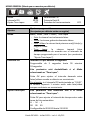 45
45
-
 46
46
-
 47
47
-
 48
48
-
 49
49
-
 50
50
-
 51
51
-
 52
52
-
 53
53
-
 54
54
-
 55
55
-
 56
56
-
 57
57
-
 58
58
-
 59
59
-
 60
60
-
 61
61
-
 62
62
-
 63
63
-
 64
64
-
 65
65
-
 66
66
-
 67
67
-
 68
68
-
 69
69
-
 70
70
-
 71
71
-
 72
72
-
 73
73
-
 74
74
-
 75
75
-
 76
76
-
 77
77
-
 78
78
-
 79
79
-
 80
80
-
 81
81
-
 82
82
-
 83
83
-
 84
84
-
 85
85
-
 86
86
-
 87
87
-
 88
88
-
 89
89
-
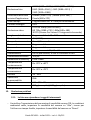 90
90
-
 91
91
-
 92
92
-
 93
93
-
 94
94
-
 95
95
-
 96
96
-
 97
97
-
 98
98
-
 99
99
-
 100
100
-
 101
101
-
 102
102
-
 103
103
-
 104
104
-
 105
105
-
 106
106
-
 107
107
-
 108
108
-
 109
109
-
 110
110
-
 111
111
-
 112
112